Arduino 范例
远端控制 LED 明灭
我们将使用 LinkIt 7697 Arduino 与 MCS Lite 伺服器沟通。利用 MCS Lite 开关型别的资料通道控制 LinkIt 7697 开发板上 USR LED 灯号的明灭,并且回传 USR LED 当前的状态到另一个资料通道上。
在此,我们提供了两种实作方式,第一个是透过 MCS 函式库,透过叫用已经封装好的函示来快速的完成与 MCS Lite 服务器的连线与操作。
若您想要更深入的了解 MCS Lite 底层的设计与通讯协定,您也可以参考第二种方法,从无到有,实作与 MCS Lite 的 WebSocket 与 RESTful APIs 连线。
方法一:使用 MCS 函式库
LinkIt 7697 的 Arduino board support package 中包含了 MCS 函式库,您可以使用这个函式库来实作与 MCS 或 MCS Lite 伺服器之间的操作,这也是相对简单又快速的方式。其提供的功能包括:
- 连线到指定的 MCS 或 MCS Lite 服务器。
- 建立资料通道。
- 上传资料到 MCS 或 MCS Lite 服务器。
- 从 MCS 或 MCS Lite 服务器接收资料。
若您连接的是 MCS Lite 平台,可透过 MCSLiteDevice 类别来建构连线资讯。
MCSLiteDevice(const String& device_id, const String& device_key, const String& server, int port);
- device_id: 在 MCS Lite 上建立的测试装置的 ID
- device_key: 在 MCS Lite 上建立的测试装置的 Key
- server: MCS Lite 所运行的伺服器的网路位址,可以是 IP 或是主机名称
- port: MCS Lite 服务中,RESTful API 所使用的连接埠,预设是 3000
有关 MCS 函式库更详细的介绍请参考 Labs 官方文件。
现在我们就用 MCS 函式库的范例让您的 LinkIt 7697 连上 MCS Lite,并且可以在 MCS Lite 网页介面上控制 LinkIt 7697 的 LED 灯。
前置作业
- 设定 LinkIt 7697 的 Arduino IDE 开发环境,详细步骤请参考 Labs 官方文件。
- 将 LinkIt 7697 连接到您的电脑,详细步骤请参考 Labs 官方文件。
启动 MCS Lite Application,开启浏览器前往 MCS Lite 页面,建立一个产品原型,定义资料通道并且新增一个测试装置。本范例会使用到的资料通道为:
- 开关控制器:资料通道 ID 为 switch_controller
开关显示器:资料通道 ID 为 switch_display
在 MCS Lite 网页上,您可手动建立或是直接汇入产品原型。下载原型范本
若您更改了资料通道 ID,请记得要更改程式码中对应的 ID 与变数喔。
使用内建的 MCS > LED_control 范例
- 开启 Arduino IDE,在 Tools > Board 中选取 LinkIt 7697。在 Tools > Port 中选取 LinkIt 7697 所连接的序列埠,此序列埠的后方会标示 (LinkIt 7697)。
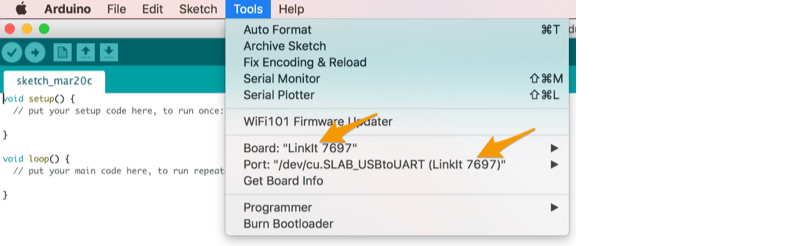
- 接着选取 File > Examples > MCS > LED_control 开启 MCS 的范例程式。
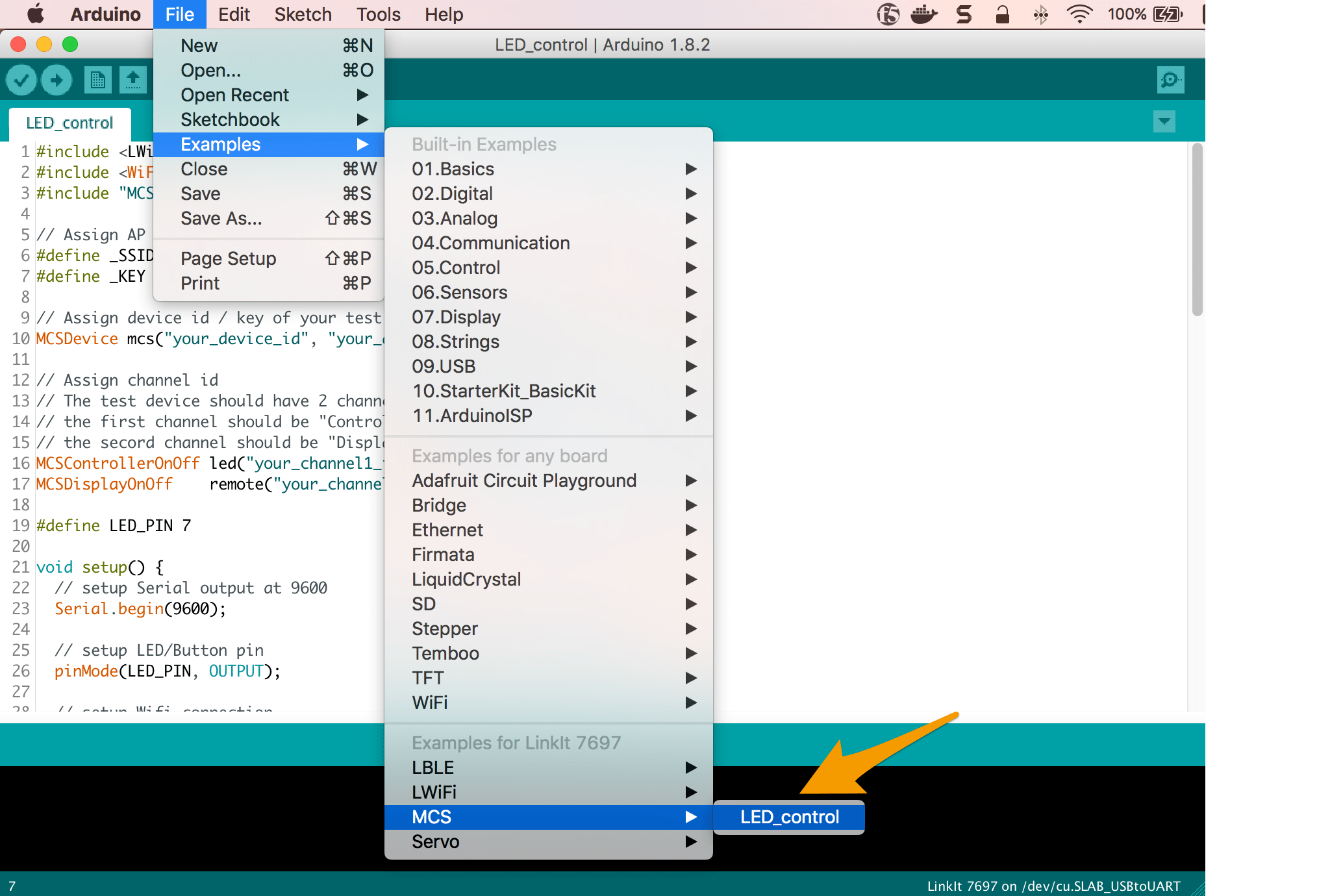
根据您的网路环境与 MCS Lite 设定修改代码中的变数。
首先,修改 WiFi 连线的设定
// Assign AP ssid/password here #define _SSID "your_ssid" #define _KEY "your_password"再将范例程式中的 MCSDevice 修改成 MCSLiteDevice,并将对应的 Device ID, Device Key 与 MCS Lite 服务器连线资讯带入,例如
// Assign device id/key of your test device // MCSDevice mcs("your_device_id", "your_device_key"); MCSLiteDevice mcs("Drcsun...", "YGsl0go...", "192.169.1.100", 3000);将先前在 MCS Lite 网页上建立的资料通道 ID 带入,例如
// Assign data channel ID MCSControllerOnOff led("switch_controller"); MCSDisplayOnOff remote("switch_display");
- 修改完成后,在 Arduino IDE 上点击 Upload 按钮,编译并将代码上传到 LinkIt 7697 开发板上。
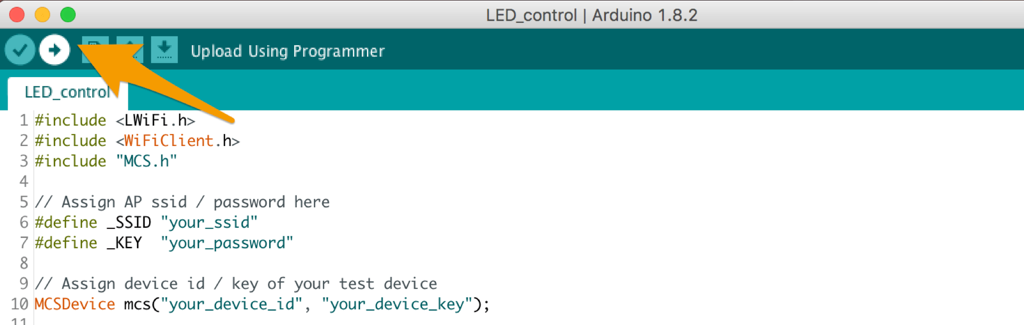
上传完成后,将画面切换到 MCS Lite 的测试装置详情页面。在 MCS Lite 页面上操作开关类型的控制器,当开关切换至开启状态时, LinkIt 7697 开发板上的 USR LED 灯号会亮起,并且上传开启状态(布林值 1)到开关类型的显示器;反之,LED 灯号将熄灭,并且上传关闭的状态(布林值 0)。
MCS Lite 测试装置操作页面
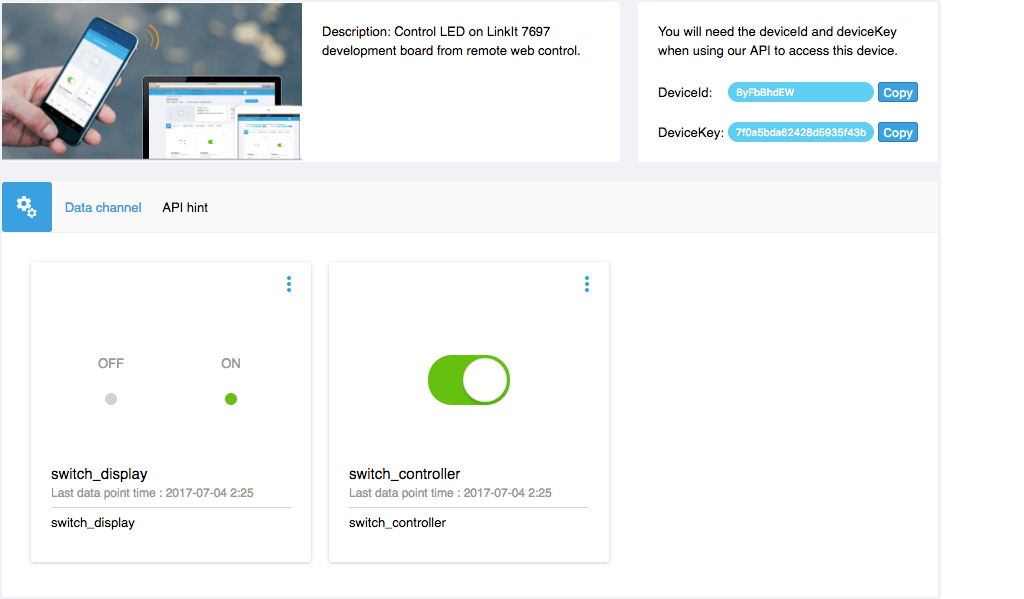
LinkIt 7697 USR LED 灯号
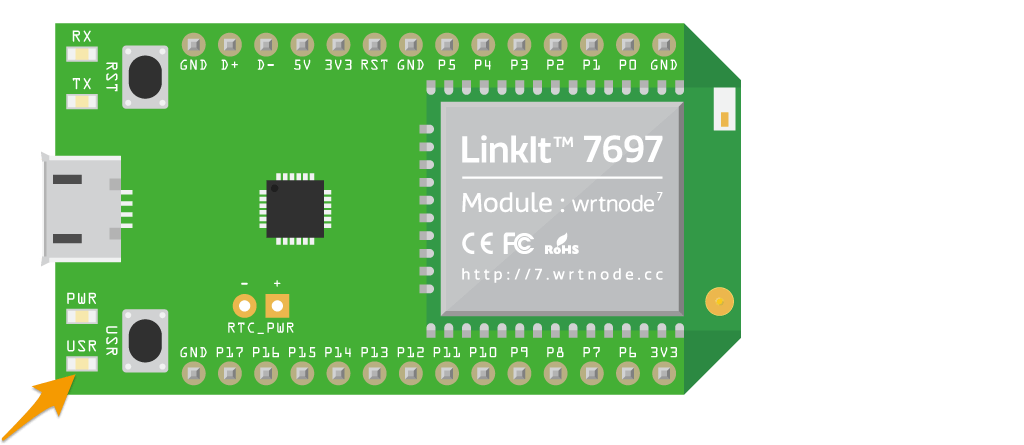
方法二:自行实作与 MCS Lite 的 WebSocket 和 RESTful APIs 的连线
相较于方法一:使用 MCS 函式库,方法二相对较为复杂,且必须自行解析所接收到的数据与指令,因此在有提供 MCS 函式库的开发板(如 LinkIt 7697)上进行 MCS 或 MCS Lite 相关的开发时,仍建议直接使用 MCS 函式库。此范例可作为在尚未提供 MCS 函式库的装置上开发时的参考。
前置作业
- 设定 LinkIt 7697 的 Arduino IDE 开发环境,详细步骤请参考 Labs 官方文件。
- 将 LinkIt 7697 连接到您的电脑,详细步骤请参考 Labs 官方文件。
启动 MCS Lite Application 后,开启浏览器前往 MCS Lite 页面,建立一个产品原型,定义资料通道并且新增一个测试装置。本范例会使用到的资料通道为:
- 开关控制器:资料通道 ID 为 switch_controller
字串显示器:资料通道 ID 为 string_display
在 MCS Lite 网页上,您可手动建立或是直接汇入产品原型。下载原型范本
若您更改了资料通道 ID,请记得要更改程式码中对应的 ID 与变数喔。
使用 LED Blink 范例
- 开启 Arduino IDE,在 Tools > Board 中选取 LinkIt 7697。在 Tools > Port 中选取 LinkIt 7697 所连接的序列埠,此序列埠的后方会标示 (LinkIt 7697)。
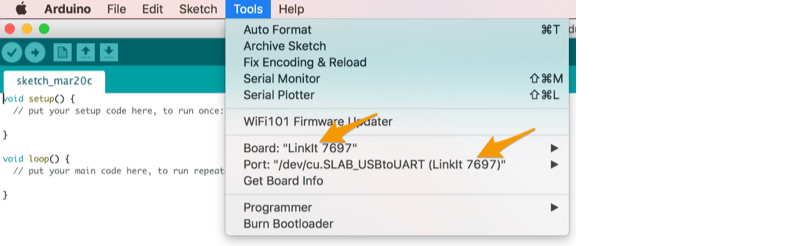
将 LED Blink Example 的程式码复制贴上于 Arduino IDE 编辑器中,并根据您的网路环境与 MCS Lite 设定修改代码中的变数,例如
char ssid[] = "mcs"; char pass[] = "mcs123"; char deviceId[] = "HydTsgYie"; char deviceKey[] = "96e2478320088f10242360c768fce82faf119fd38524afc8c461e5da9b20300c"; char server[] = "192.168.1.241"; int ws_port = 8000; int rs_port = 3000- ssid: 所要连接的无线网路识别名称
- pass: 所要连接的无线网路密码
- device ID: 在 MCS Lite 上建立的测试装置的 ID
- device Key: 在 MCS Lite 上建立的测试装置的 Key
- server: MCS Lite 所运行的伺服器的网路位址,可以是 IP 或是主机名称
- ws_port: MCS Lite 服务中,WebSocket 所使用的连接埠,预设是 8000
- rs_port: MCS Lite 服务中,RESTful API 所使用的连接埠,预设是 3000
在 Arduino IDE 上点击 Upload 按钮,将修改后的代码上传到 LinkIt 7697 开发板上。
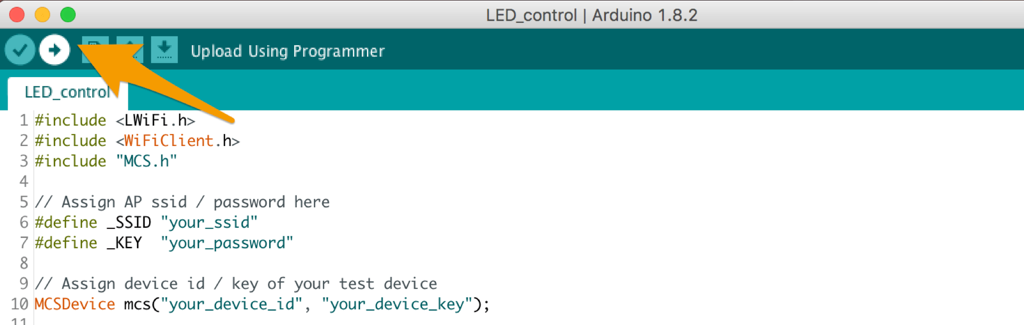
上传完成后,将画面切换到 MCS Lite 的测试装置详情页面。在 MCS Lite 页面上操作开关类型的控制器,当开关切换至开启状态时, LinkIt 7697 开发板上的 USR LED 灯号会亮起,并且上传 LED is ON 字串到字串类型的显示器;反之,LED 灯号将熄灭,并且上传 LED is OFF 的字串。
MCS Lite 测试装置操作页面
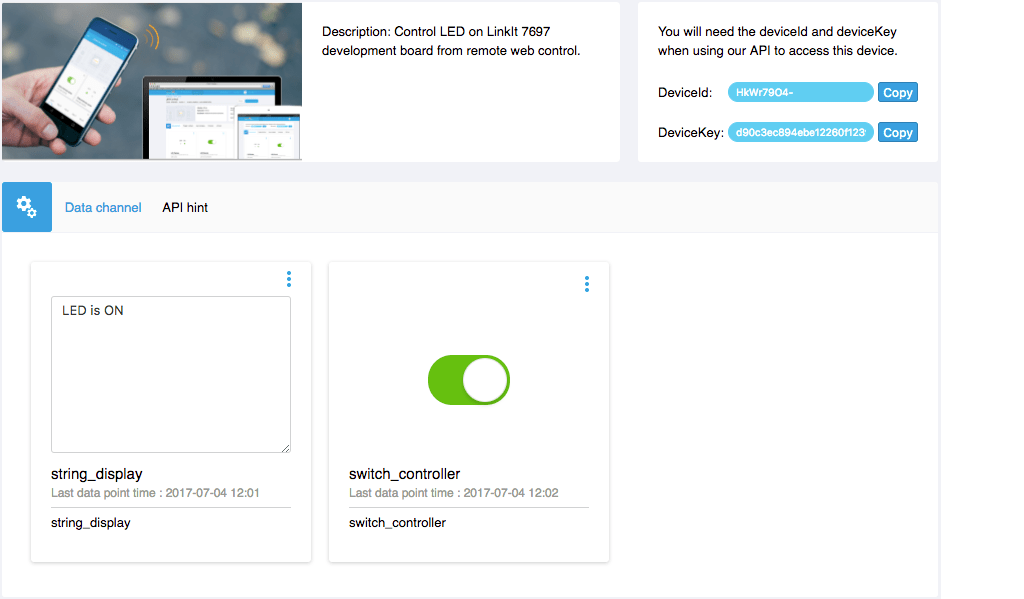
LinkIt 7697 USR LED 灯号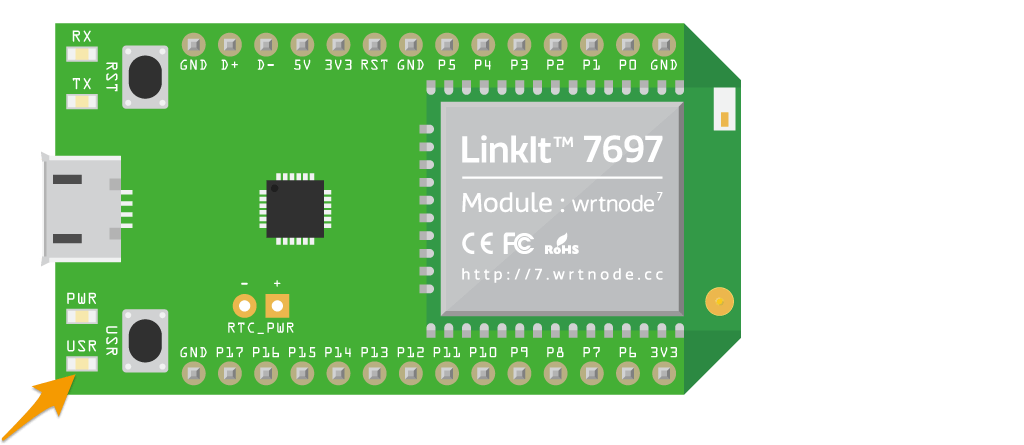
代码解说
在这个范例中,我们首先与 MCS Lite 伺服器建立起了 WebSocket 连线,用来接收来自伺服器端所发送的指令。WebSocket 的连线是永久性的,一但建立之后,会定期发送 heartbeat 通知伺服器此装置依然存活,保持连线。
在 setup() 中呼叫 connectWs() 建立 WebSocket 连线
void setup() {
...
// 组 WebSocket 的请求封包
request += "GET /deviceId/";
...
request += "\r\nOrigin: null\r\n\r\n";
// 呼叫 WebSocket 连线函式
connectWs();
}
void connectWs () {
if (ws_client.connect(server, ws_port)) {
Serial.println("connected to ws_server");
...
}
}
在 loop() 中对 MCS Lite 伺服器发送 WebSocket heartbeat,并且接收来自伺服器端的指令/资料
void loop() {
...
//当 WebSocket 连线建立时,每 10 秒送出 heartbeat 封包
while (ws_client.available()) {
if(lastTime == 0) {
lastTime = millis();
} else {
int thisTime = millis();
if(thisTime - lastTime > 10 * 1000) {
unsigned char frame;
frame = 0x01; // FIN
frame = (0x01 << 4);
ws_client.print(frame);
lastTime = millis();
}
}
//读取 MCS Lite 伺服器送出的指令/资料
int v = ws_client.read();
if (v != -1) {
wscmd += (char)v;
//透过字串比对的方式,当收到的字串与先前定义的 switch_on 字串相同时,开启 USR LED,其中 USR LED 是对应到 LinkIt 7697 的 P7 角位
if (wscmd.substring(2).equals(switch_on)){
digitalWrite(7, HIGH);
String data = "string_display,,LED is ON";
upload_datapoint(data);
wscmd = "";
//透过字串比对的方式,当收到的字串与先前定义的 switch_off 字串相同时,关闭 USR LED,其中 USR LED 是对应到 LinkIt 7697 的 P7 角位
} else if (wscmd.substring(2).equals(switch_off)){
digitalWrite(7, LOW);
String data = "string_display,,LED is OFF";
upload_datapoint(data);
wscmd = "";
}
}
}
...
}
在上述的范例中,我们简单采取字串比对的方式,来判别开与关的指令,您可以进一步透过 JSON parser 来处理所接收到的 JSON 格式的指令/资料。
同时,您可能也会发现到,在接收处理 WebSocket 的资料时,我们同时也呼叫了 upload_datapoint() 函式,透过 RESTful API 上传一个字串到 MCS Lite 伺服器。其中 string_display 为我们先前所定义的资料通道 ID。
if (wscmd.substring(2).equals(switch_on)){
digitalWrite(7, HIGH);
String data = "string_display,,LED is ON";
upload_datapoint(data);
wscmd = "";
} else if (wscmd.substring(2).equals(switch_off)){
digitalWrite(7, LOW);
String data = "string_display,,LED is OFF";
upload_datapoint(data);
wscmd = "";
}
void upload_datapoint(String content) {
if (rs_client.connect(server, rs_port)) {
Serial.println("rs_client is built.");
int thislength = content.length();
rs_client.print("POST /api/devices/");
...
rs_client.println();
while(!rs_client.available())
{
delay(10);
}
}
Serial.println("rs_client is closed.");
rs_client.stop();
}